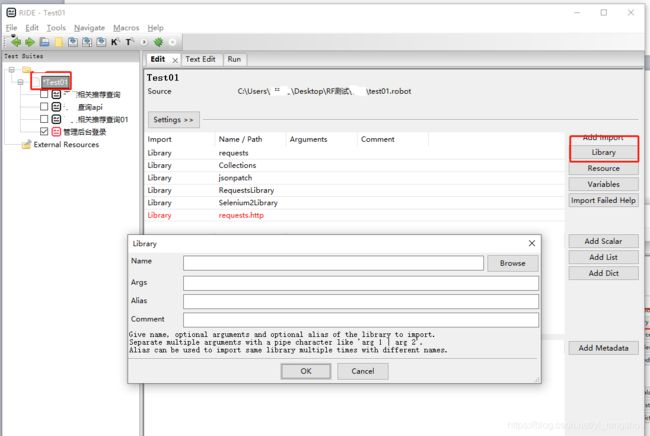Python3.7+RF3.1实现接口自动化
Python3.7+RF3.1实现接口自动化
一、自动化测试框架
方案: python3.7+wxpython4.0.3+robotframework3.1.2+RIDE1.7.3
说明:robotframework是一款匹配python的测试框架,可用于接口自动化测试和web自动化测试;RIDE为一个脚本编辑器,可用作编写脚本,运行脚本以及查看运行日志,原理上这个框架是以关键字来驱动脚本,我们引入的一些库或者RF自带的库都会有一些常用的关键字,具体我们在脚本编辑区进行说明。
二、环境搭建
简易安装步骤:
安装python3.7(最好在安装前在根目录下先新建一个python37的文件夹)
1.在dos命令输入 pip install robotframework 在线安装robotframework
2.在dos命令输入 pip install Pypubsub3.3.0 在线安装 Pypubsub
3.在dos命令输入 pip install wxPython4.0.3 在线安装 wxPython
4.在dos命令输入 pip install robotframework-ride 在线安装robotframework-ride
5.在dos命令输入 pip list 检查是否安装成功
6.在dos命令输入 ride.py 检查是否出现RIDE主界面,如不能出现,可去 python安装路径\scripts\ride.py 手动双击启动
详细安装步骤:
1.安装 python3.7
2.在线安装 robotframework 在dos命令中输入 pip install robotframework
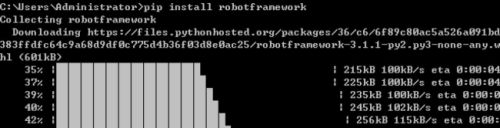
3.在线安装 Pypubsub 在dos命令中输入 pip install Pypubsub==3.3.0
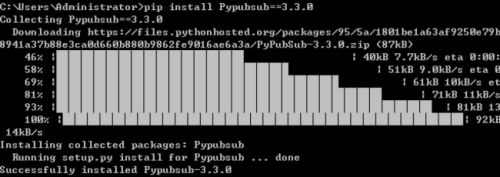
4.在线安装 wxPython 在dos命令中输入 pip install wxPython==4.0.3(截图略,与上截图类似)
5.在线安装 robotframework-ride 在dos命令输入 pip install robotframework-ride ,安装过程中需要安装依赖,过程较慢(截图略,与上截图类似)
6.在dos命令输入 pip list ,检查上述软件是否安装成功
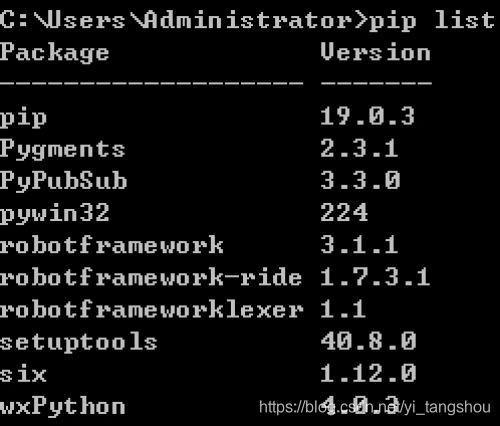
7.在dos命令输入 ride.py 命令打开RIDE主界面
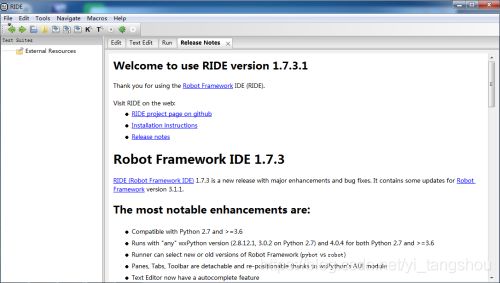
8.创建RIDE快捷方式
a、进入到python的安装目录的/Scripts目录下,找到ride.py文件–>右键–>发送到–>桌面快捷方式,此时桌面上的显示如下截图所示:

b、在ride.py文件上右键–属性–快捷方式选项卡,在目标框中输c:\python27\pythonw.exe -c “from robotide import main;main()”
注意: 在目标框输入的 “c:\python27\” 这个路径是你电脑上面实际安装的python中的pythonw.exe文件的路径
c、更改图标:如果快捷方式图标不好看,可以换,右键快捷方式选择“属性”,选择“更换图标”,选择路径:C:\Python27\Lib\site-packages\robotide\widgets 选择机器人小图标。
d、重命名: RIDE
常见问题
*有时我们使用下载python 自带的pip 安装一些工具包时,可能会提示pip版本过低可以在线直接升级pip:在dos命令窗口中输入 python -m pip install --upgrade pip
*如果直接使用pip install xxx 下载失败时可以尝试:
pip install 包名-i http://pypi.douban.com/simple/ --trusted-host pypi.douban.com
三、使用流程和方法
在编写接口自动化脚本之前需要安装一些库:
安装requests:pip install requests
安装requestsLibrary:pip install robotframework-requests
3.1、 打开RIDE
方式一、在命令窗口中 输入 python ride.py
方式二、直接点击桌面创建的快捷方式启动
3.2、 创建项目New Project
File->New Project
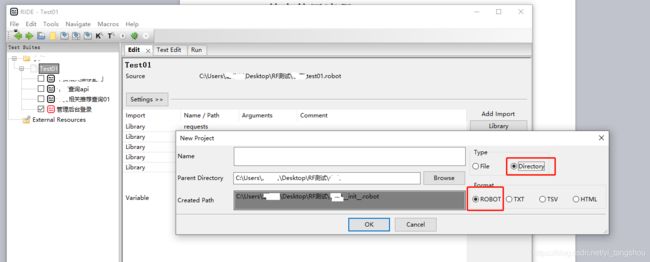
注:选择directory原因是,在directory的项目下可以创建测试套件,如果是tpye为file,则只能创建测试用例,这不利于用例的管理。
3.3、 创建测试套件
右键上一步创建的项目,选择New Suite
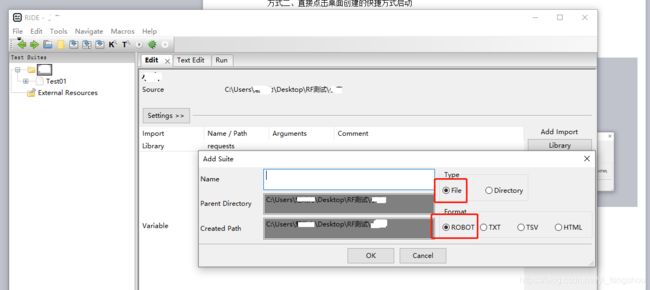
注:选择file原因是,在file的测试套件下可以创建测试用例,如果是tpye为directory,还得重新再继续建file的测试套件,才能创建测试用例,因为测试用例只能在file类型下创建
3.4、 创建测试用例
右键上一步创建的测试套件,选择New Test Case
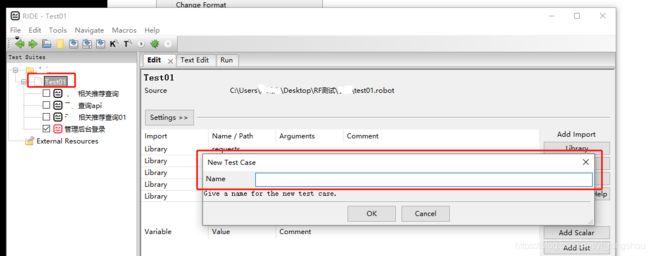
3.5、 导入脚本需要的库
选择测试套件后,点击Library,在Library的弹框中输入你所需要导入的库的name(注意大小写) 然后点击OK,如果导入成功则显示为黑色,导入失败则显示为红色
在编写一些接口测试的脚本时,基本会用到requests,Collections,RequestsLibrary 这三个库
3.6、 脚本编写
如上图所示,这个表格区即为脚本编辑区
变量和关键字说明:
${url} : 这个是我们任意定义的一个变量(在这个框架中所有变量都要以这种格式编写 , 变 量 名 称 自 定 义 ) , 如 上 图 所 示 就 是 {},变量名称自定义),如上图所示就是 ,变量名称自定义),如上图所示就是{url}= 后面我们输入的参数
Set Variable :类似于等号的作用,用作定义变量时使用
Log:打印的作用,类似于print,如上图所示就是 打印出 ${re.content} 也就是打印出get请求服务器返回的报文
requests.Get:使用requests库的get方法,发送get请求,一般请求后面接的是URL
To Json: 解析接口返回的json格式的报文
Should be equal as strings:做断言使用的关键字,如上图所示就是 获取接口返回的http请求的状态码 如果状态码为200,则校验通过,否则报错;同时校验 接口的状态码
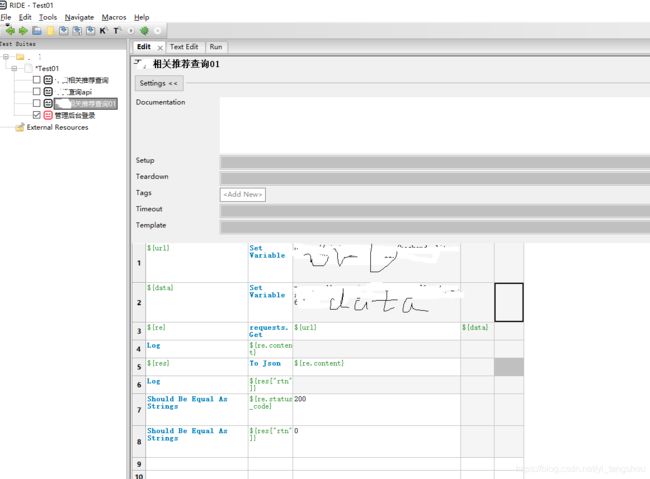
查询某个库有哪些关键字:进入RIDE界面 点击F5弹出这个界面,下拉框中则为你目前已经下载以及可以使用的库,选择某个库你就可以看到这个库有哪些关键字,以及这个关键字的说明
查询某个关键字的使用方法:将光标移动到关键字的上方,不用点击,只需要悬停,然后同时按下ctrl+m键 则可以看见这个关键字的具体用法
3.7、 调试和运行脚本
勾选我们编写好的脚本,然后点击“Run”,再点击 Start,这样脚本就可以运行了同时会在RIDE界面打印出日志 并存储至本地计算机的 C:/Users/魅动力/AppData/Local/Temp/ 目录下,绿色代表运行成功,红色代表运行失败。
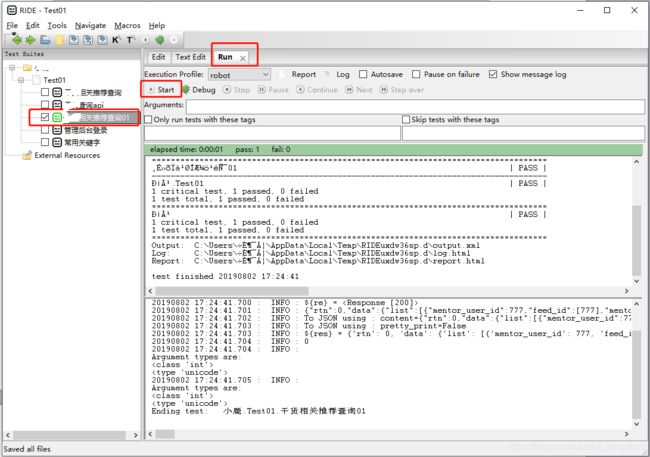
参考文档:https://www.cnblogs.com/dream66/p/10647166.html